Lautsprecher und andere Elektronik sind beliebte Produkte für die Personalisierung. Mit dem UV-Flachbettdruck können Sie schnell und einfach Designs auf mehrere Produkte aufbringen, von Markenlogos bis hin zu Band-Grafiken und allem dazwischen. UV-Flachbettdrucker bieten eine vielseitige und kostengünstige Lösung für Spezialisten für kundenspezifische Fertigung, die Artikel aus einer Vielzahl von Materialien wie Holz, Kunststoff oder Metall personalisieren möchten.
Als Teil unserer Reihe von Anleitungen, die sich auf den UV-Flachbettdruck konzentrieren, beschreibt dieser Artikel unseren Prozess der Personalisierung mehrerer Minilautsprecher mit verschiedenen Designs. Wir führen Sie durch die notwendigen Schritte von der Designvorbereitung bis hin zu Druckeinstellungen und Nachbearbeitungstechniken.
Verwendete Ausrüstung:
- Flachbettdrucker VersaOBJECT MO-240 UV
- 6 identische Minilautsprecher aus schwarzem Kunststoff
- Eine Laserschnitt-Vorrichtung
- VersaWorks 6
- Laserschneider LV-290
- Roland DG Connect
- Adobe Illustrator
Die Druckvorlage

- Wir haben einige Audio-Markenlogos entworfen, die wir auf unsere Minilautsprecher drucken möchten, und uns dabei von beliebten Marken auf dem Markt inspirieren lassen. Es war wichtig, dass sie das richtige Aussehen und die richtige Haptik für das Projekt hatten und einige der besonderen Effekte aufweisen konnten, die ein UV-Flachbettdrucker leisten kann.
- Wir haben die Abmessungen der Lautsprecher in Millimetern gemessen und die Zeichenfläche in Adobe Illustrator auf 100 % eingestellt, damit das Design in seiner gemessenen Größe gedruckt wird. Wir verwenden in der Regel Adobe Illustrator, um Designdateien zu erstellen, aber Sie können gerne ein Ihnen vertrautes Programm verwenden.
- Unser Audio-Markenlogo bestand aus einfachen Vektorformen und Text, sodass es einfach war, spezielle Effektschichten wie Weiß und Gloss-Tinte zu erzeugen. Wir haben Illustrator verwendet, um einem unserer Designs eine Schicht weißer Tinte hinzuzufügen, indem wir VersaWorks Spotfarben-Bibliotheken geladen und die Schicht RDG_WHITE benannt haben, damit der RIP den Effekt lesen kann. Wir haben ein anderes Design auf ähnliche Weise mit einer Glanzschicht versehen, es RDG_GLOSS benannt und die Bereiche entsprechend eingefärbt.
- Wenn Sie eine weiße Schicht unter CMYK verwenden, hilft es, sie entweder in der Designphase oder mithilfe des RIP-Vordrucks um die Ränder herum zu streichen. Dadurch wird sichergestellt, dass an den Rändern des Drucks kein Weiß sichtbar ist.
Vorbereiten und Laden der Vorrichtung

Wir haben für dieses Projekt eine kundenspezifische Vorrichtung erstellt, damit die Lautsprecher beim Drucken mit dem richtigen Abstand an Ort und Stelle gehalten werden. Das bedeutete auch, dass wir die Designdateien perfekt mit den Artikeln auf dem Flachbett ausrichten konnten, sodass wir auf unsere Druckgenauigkeit vertrauen konnten. Wir haben mit einem Laserschneider eine genaue Vorlage für die Lautsprecher auf der Grundlage der Datei erstellt, die wir bei der Gestaltung unseres Designs erstellt haben.
- Wir haben in Adobe Illustrator eine PDF-Datei mit den Abmessungen aus der Designdatei erstellt. Wir haben die Vorrichtung so konzipiert, dass sie auf das Flachbett passt – 3 Spalten mit je 8 Stück, um bis zu 24 Artikel zu bedrucken, passen gut auf das Flachbett mit angemessenen Rändern zwischen jedem Artikel. Wir haben die Artikel weiß umrandet, damit sie gut zu sehen sind.
Hinweis: Wir hatten nicht die Absicht, die Vorrichtung für dieses Druckprojekt auszufüllen, aber es schien uns besser, eine Vorrichtung zu schaffen, die den Druckplatz optimal ausnutzt und nur die benötigten Steckplätze verwendet.
- Der Sockel der Schablone wurde aus einer 10 mm starken MDF-Platte gefertigt, die auf die Flachbettdruckfläche zugeschnitten wurde. Für die Deckschicht haben wir eine 3 mm dicke MDF-Platte verwendet. Wir haben es in einen CO2-Laserschneider geladen und daraus die Form der Lautsprecher anhand der Druckkonturen ausgeschnitten.
Hinweis: Unser Laserschneider war zu klein, um eine Platte in der Größe unseres Druckbereichs zu schneiden. Deshalb haben wir sie aus zwei Teilen hergestellt und auf die Sockelleiste geklebt.
- Wir haben die Formabschnitte verwendet, die vorübergehend mit doppelseitigem Klebeband befestigt wurden, um die beiden Bretter zusammen auszurichten und die Schablone zu fertigzustellen. Anschließend haben wir die Platten mit Holzkleber und einem Beschleuniger zusammengefügt. Wir haben die Oberseite der Schablone mit schwarzer Tinte bedruckt, um Reflexion des UV-Lichts zu reduzieren.
- Wir haben die Schablone mit den Lautsprechern beladen, sie sorgfältig ausgerichtet und gut befestigt. Sobald die Schablone voll war, haben wir sie auf den Flachbettdrucker geladen. Die Vorrichtung war perfekt auf das Flachbett ausgerichtet, so dass wir uns auf die Positionierung verlassen konnten, aber Sie können Positionierstifte verwenden und die Vorrichtung mit Schrauben sichern, wenn Sie mehr Stabilität und Genauigkeit benötigen.
Druckvorbereitung und Drucken

Da wir mehrere Artikel mit verschiedenen Designdateien druckten, nutzten wir Roland DG PrintAutoMate, um unsere Dateien automatisch der entsprechenden Vorrichtung und dem entsprechenden Drucker zuzuordnen. Dies ist besonders nützlich beim Drucken großer Stückzahlen. Da wir mehrere Artikel mit verschiedenen Designdateien druckten, nutzten wir Roland DG PrintAutoMate, um unsere Dateien automatisch der entsprechenden Vorrichtung und dem entsprechenden Drucker zuzuordnen. Dies ist besonders nützlich beim Drucken großer Stückzahlen.
- Wir haben das Lautsprecherdesign in PrintAutomate geladen. PrintAutomate erkannte automatisch den Dateinamen, die Anzahl der Einheiten, die wir drucken wollten, und die Objektabmessungen. Dann haben wir auf Autofill geklickt, um die Vorrichtung auszufüllen.
- Wir haben "Drucken" geklickt, um den Auftrag an VersaWorks zu senden.
Hinweis: Obwohl Roland-Geräte mit vielen gängigen RIP kompatibel sind, ist es in der Regel am besten, die Software zu verwenden, die speziell für Ihr Gerät entwickelt wurde.
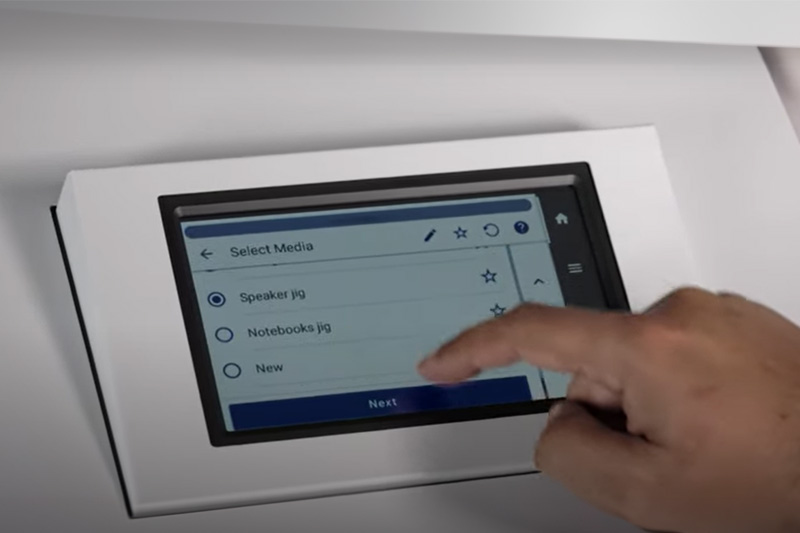
Wir haben die richtige Schablone aus der Liste auf der Seite Einstellungen unseres Druckers ausgewählt, auf Drucken geklickt und gewartet, bis der Druck abgeschlossen ist.
Fazit
Nach dem Drucken hatten wir individuelle Lautsprecher mit einzigartigen, auffälligen Designs in den Händen. Das Gloss-Logo verwendete mehrere Schichten, um eine erhabene Struktur zu schaffen, die den Effekt wirklich verstärkte. Sie waren einfach und schnell zu produzieren, und mithilfe von PrintAutoMate hätten wir ohne zusätzliche Schritte och weitere drucken können.
Elektronik stellt fantastische kundenspezifische Produkte her. Ganz gleich, ob Sie einfach ein Logo und etwas Text wie bei uns hinzufügen oder noch kreativer sein möchten, es gibt viele Möglichkeiten, einem leeren Mini-Lautsprecher einen Mehrwert zu verleihen.
Die Einrichtung der Schablone half wirklich bei der Geschwindigkeit und Genauigkeit, aber für kleinere Aufträge müssen sie nicht so komplex sein wie die, die wir erstellt haben. Oft reicht etwas Spachtelmasse.
Wenn Sie weitere Informationen zu diesem Artikel wünschen, wenden Sie sich bitte an Ihren Ansprechpartner von Roland DG oder sprechen Sie hier mit einem Fachmann.

